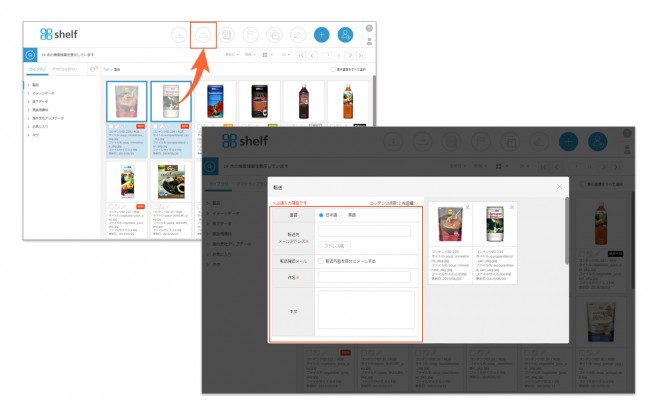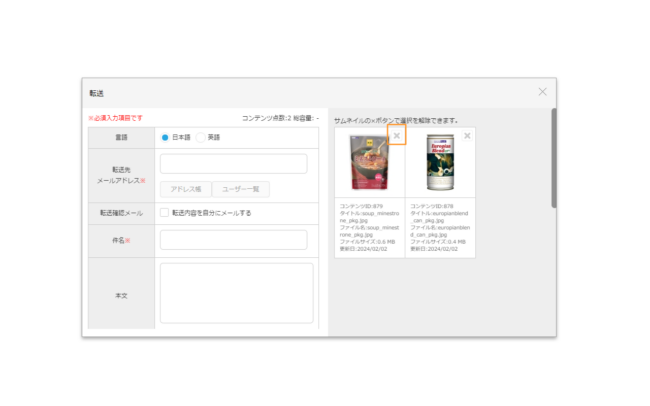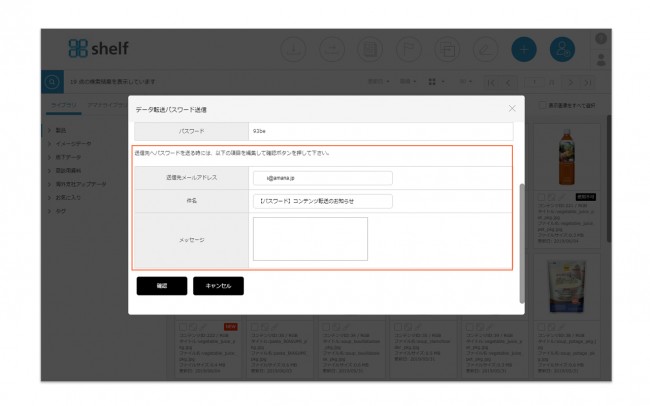転送
![]()
コンテンツ転送機能はshelfユーザー以外の第三者にもコンテンツをダウンロードできるようにする機能です。
以下の手順で転送できます。
- コンテンツ選択
操作対象のコンテンツを、[ドラッグ&ドロップでの操作]または[チェックボックスでの操作]にて選択します。
- 必要事項の入力
転送画面へと遷移後、必要な情報を入力、実行します。
*必須入力項目の場合は未入力での転送はできません。
*一度に転送できるコンテンツの上限は、150コンテンツ 、合計4GB以下 となっております。(ご利用になるサイトにより上限値が上記より低く設定されている場合もあります。)
.- 言語
選択した言語(英語/日本語)にて、転送先にURL、PASSの案内メールが送付されます。 - 転送先メールアドレス
送付先のメールアドレスを入力します。
複数に送る場合は、スペースまたはカンマ区切りで複数のメールアドレスを入力します。
*一部のユーザーはアドレス帳・ユーザー一覧から選択することも可能です。(利用可能なユーザーにはボタンが表示されます。)
*ユーザー一覧では部署名にて絞り込みが可能です。多言語利用サイトの場合、検索される文字列はユーザー登録時に設定した日本語/英語になります。 - 転送確認メール
自分宛てにも送付する場合にチェックします。
*[送信者メールアドレス]を入力した場合、当該メールアドレス宛に送付されます。入力がない場合、操作中のIDに紐づくメールアドレスに送付されます。
*[言語]で選択した日本語もしくは英語でメールが届きます。 - 件名/本文
入力された文章は、送信先へ転送されるメール内に表示されます。 - データ形式
マスターデータの他に、メタ情報リスト、サイトごとに設定されたサイズの自動生成JPEGの中から、必要なデータを選択します。
*自動生成JPEGは静止画と一部ドキュメントのみ対応しています。詳しくは活用JPEG自動生成フォーマット一覧を参照ください。 - 送信者氏名/送信者メールアドレス
送信者の氏名、メールアドレスを入力します。
*共通IDを利用しているサイトでは、送信者や確認メール送付先を特定するため、必須入力を推奨 - 使用地域/使用用途
プルダウン内から選択します。 - 使用期間
コンテンツの使用期間を入力します。コンテンツに使用可能期間が設けられている場合、それを超えての転送はできません。
.
*サイトによっては上記項目と異なる場合があります。ワークスペースの場合の項目はこちらを参照ください
- 言語
*下記のようなリンクボタンが表示されていると、本操作ではマスターコンテンツが転送できない場合があります。
(メタリスト、活用JPEGの転送は可能)詳しくはこちらを参照ください。
- コンテンツ送信
[確認]、[実行]ボタンをクリックすると画像ダウンロードページのURLが転送先に送信されます。
- パスワード送信
続いて、ダウンロードページにアクセスするためのパスワード送信画面が表示されます。メールアドレスを確認し、[確認]、[実行]ボタンをクリックすると送信されます。
*JPEG自動生成非対応のファイルを選択、データ形式にて[JPEGデータ]を選択した場合、アラートが表示されます。サムネイルの×ボタンでコンテンツ選択を解除するか、データ形式にて[マスターデータ]もしくは[メタリスト]を追加で選択してください。データ形式を追加した場合、その他のコンテンツでもその形式のデータがダウンロード(転送)されますのでご注意ください。
*登録されているマスターデータが自動生成JPEGの各長辺ピクセル数より小さい場合、マスターデータと同じピクセル数でJPEGデータが生成、転送されます。ご留意ください。
*操作権限のないユーザーは本機能を利用できません。詳しくはサイト管理者へお問い合わせ下さい。
閉じる